本文内容仅用于学习和技术研究。请不要用此作恶。
白宦成
在一些网站上,出于版权或增长的诉求,一些网站会在站点内部加入防止复制内容的限制。作为一个内容创作者,我是支持(因为版权原因而不得不选择)这样的行为的。但另一方面,我自己也需要进行一定的笔记,对于长段的内容,显然,直接复制原作者的内容更适合我。因此,我也不得不研究一下,如何破解这种样式的限制。
为什么 CSS 能禁止复制?
CSS 当中提供了一个属性 user-select 可以用于设定文字是否可以被选中,对于非技术人员来说,无法被选中,自然无法使用 Ctrl + C 来复制内容。在这种情况下,对于非技术人员,就可以实现很好的防复制了。
不过,CSS 防复制不算多见,我见的最多的还是以 Javascript 的方式来禁用复制和 Devtools 的。
这个属性的值有以下五种,其中 none 是用于防止复制的,设定为 None 后,即使你的内容是文本内容,也无法被选中,就无法直接使用 Ctrl + C 来完成复制了。而 text 则是可以选择文本,其他的几个属性,你可以在 MDN 的语法说明中找到。
user-select: none;
user-select: auto;
user-select: text;
user-select: contain;
user-select: all;
Code language: HTTP (http)使用 Stylish 来破解 CSS 的限制
类似油猴脚本可以在目标网页上加载 Javascript 文件,Stylish 可以在目标网页上加载 CSS ,并按照 CSS 的计算权重,让我们的代码可以得到执行。基于这个能力,我们可以覆盖原本网页上样式,来实现将 user-select 的值修改为我们需要的值。
1. 安装 Stylish
前往 Google Chrome Extension Store 安装 Stylish
2. 找到不能复制的文字对应的样式类
在浏览器中打开开发者工具,定位到你需要复制的文本元素,在右侧的调试工具中切换到「计算样式」,就可以在其中找到 user-select属性,并可以看到对应的样式类选择器,复制选择器。
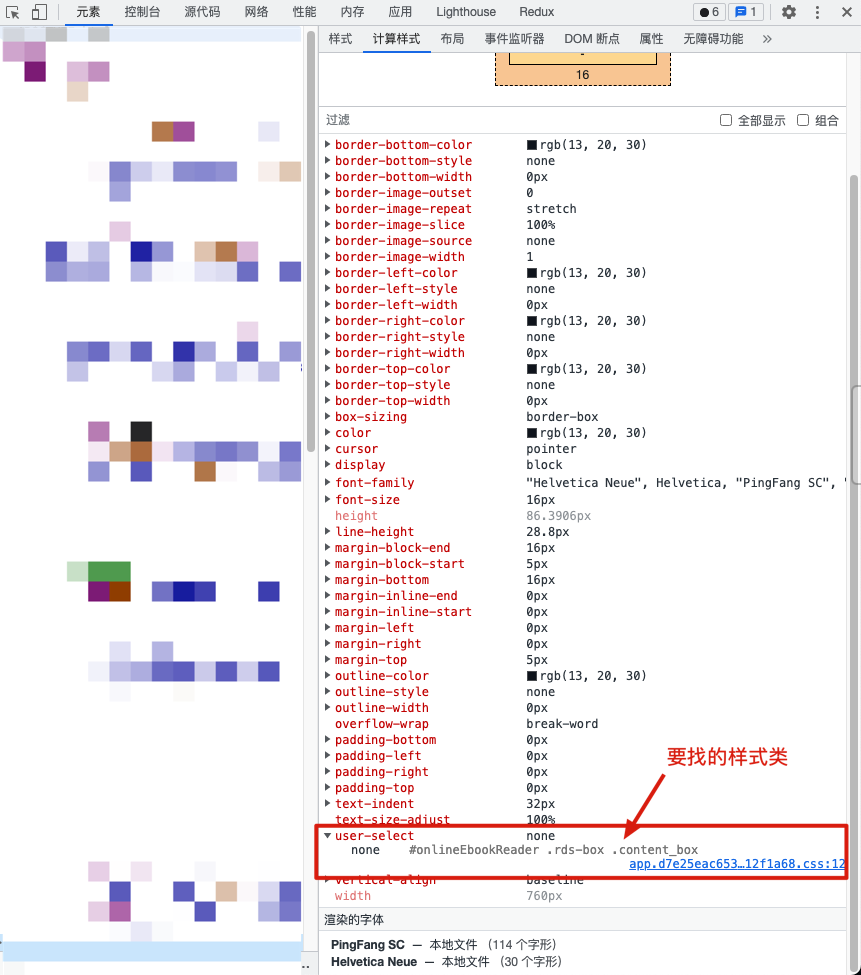
3. 在 Stylish 中新建一个样式文件,并在其中添加对应样式类的代码
因为我们只需要修改复制,所以只需要将对应的属性的值做一个简单的修改即可。
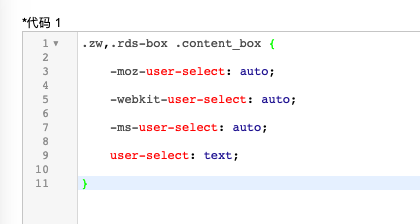
4.设置生效网站
为了减少这段代码影响到的页面,你可以在下方的应用对象这里设定具体生效的网站,从而降低对于其他站点的影响。
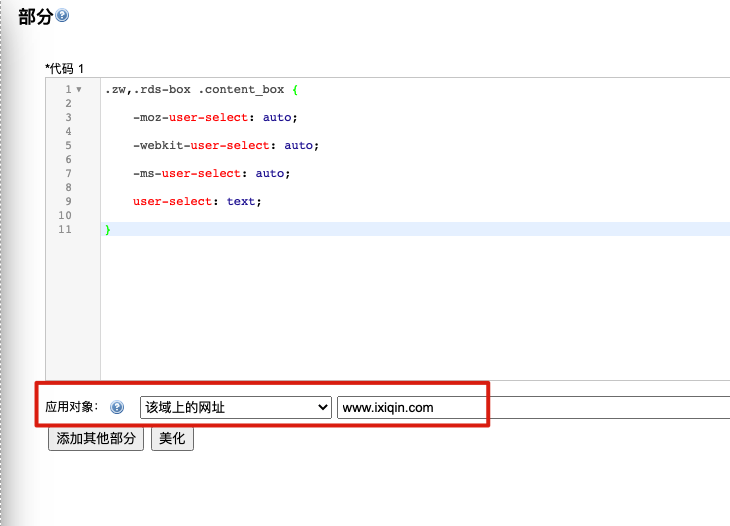
总结
本次针对 CSS 禁止复制的研究帮助我节省了大量的研究的时间,有效的提升了我进行研究的效率,真的不错!
